Otrzymaj bezpłatne skanowanie i sprawdź, czy twój komputer jest zainfekowany.
USUŃ TO TERAZAby korzystać z w pełni funkcjonalnego produktu, musisz kupić licencję na Combo Cleaner. Dostępny jest 7-dniowy bezpłatny okres próbny. Combo Cleaner jest własnością i jest zarządzane przez RCS LT, spółkę macierzystą PCRisk.
Instrukcje usuwania ransomware POLSAT
Czym jest POLSAT?
Głównym celem ransomware jest szyfrowanie plików i utrzymywanie ich niedostępnymi, dopóki ofiary nie odszyfrują ich za pomocą narzędzia odszyfrowującego zakupionego od atakujących. Często zdarza się, że malware tego typu nie tylko szyfruje, ale także zmienia nazwy plików. POLSAT dołącza ID ofiary, ICQ_Polsat (nazwa użytkownika ICQ) i rozszerzenie ".POLSAT" do nazwy każdego zaszyfrowanego pliku. Zmienia nazwę pliku o nazwie "1.jpg" na "1.jpg.id[C279F237-3188].[ICQ_Polsat].POLSAT", "2.jpg" na "2.jpg.id[C279F237-3188].[ICQ_Polsat].POLSAT" itd. POLSAT udostępnia również instrukcje dotyczące sposobu kontaktowania się z napastnikami oraz inne szczegóły. Wyświetla okienko pop-up ("info.hta") i tworzy plik tekstowy ("info.txt").
Z reguły ransomware generuje (tworzy lub wyświetla lub jedno i drugie) notatkę z żądaniem okupu zawierającą informacje kontaktowe (adres e-mail), szczegóły płatności (cenę narzędzia odszyfrowującego, adres portfela kryptowalutowego) i kilka innych szczegółów. Notatki z żądaniem okupu POLSAT nakazują ofiarom wysłanie swoich identyfikatorów do użytkownika o nazwie @Polsat na komunikatorze ICQ i informują je, że mogą wysłać do pięciu zaszyfrowanych plików, które nie zawierają żadnych ważnych danych, a także nie są większe niż 4 MB. Dokładniej, aby udowodnić, że atakujący mają odpowiednie narzędzie odszyfrowujące, oferują ofiarom bezpłatne odszyfrowanie do pięciu plików przed zapłaceniem okupu. Ponadto, ofiary są ostrzegane, aby nie próbowały odszyfrowywać plików przy użyciu oprogramowania innej firmy ani zmieniać ich nazw, ponieważ może to spowodować ich nieodwracalne uszkodzenie (pliki te mogą stać się niemożliwe do odszyfrowania).
Zazwyczaj ofiary mają dwie możliwości: odszyfrować pliki za pomocą oprogramowania odszyfrującego lub klucza zakupionego od atakujących lub przywrócić je z kopii zapasowej. W niektórych przypadkach możliwe jest odszyfrowanie plików za pomocą narzędzia innej firmy, które jest dostępne do pobrania w internecie. Jednak nie ma narzędzia innej firmy, które mogłoby odszyfrować pliki zaszyfrowane przez POLSAT. Należy wiedzieć, że nie wszystkie ofiary płacące okup otrzymują narzędzie odszyfrowujące. Innymi słowy, zapłacenie okupu nie gwarantuje, że cyberprzestępcy zapewnią program lub klucz odszyfrowujący. Dlatego odradza się płacenie okupu cyberprzestępcom (nawet jeśli odszyfrowują niektóre pliki za darmo). Kolejną ważną rzeczą jest odinstalowanie ransomware z zainfekowanego komputera i zrobienie tego jak najszybciej. Głównym powodem usunięcia ransomware jest to, że może szyfrować inne komputery w sieci lub szyfrować nowe pliki.
Zrzut ekranu wiadomości zachęcającej użytkowników do zapłacenia okupu w celu odszyfrowania ich zainfekowanych danych:
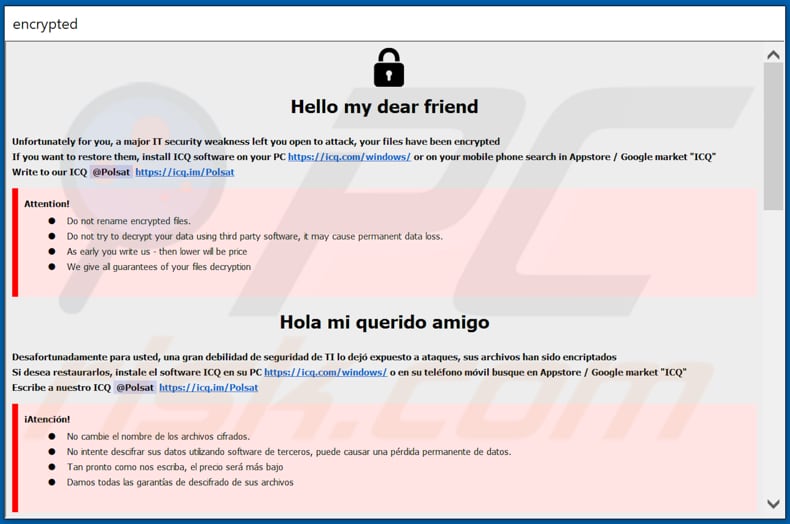
Podsumowując, malware tego typu szyfruje pliki przy użyciu silnego algorytmu szyfrowania i dostarcza notatkę z żądaniem okupu. Jedynymi głównymi różnicami są algorytm, którego używa do szyfrowania plików oraz ilość określonej kryptowaluty, o którą proszą osoby atakujące w zamian za narzędzie odszyfrowujące. Kilka przykładów innych wariantów ransomware to Contact, Urnb i Fdcz. Jak wspomniano w poprzednim akapicie, rzadko zdarza się, że ofiary mogą odszyfrować swoje pliki za darmo, a jedyną bezpłatną opcją odzyskania danych jest przywrócenie plików z istniejącej kopii zapasowej danych. Dlatego zdecydowanie zaleca się regularne tworzenie kopii zapasowych danych. Utworzone kopie zapasowe powinny być przechowywane na serwerze zdalnym (np. w chmurze) lub odłączonym urządzeniu pamięci.
Jak ransomware zainfekowało mój komputer?
Cyberprzestępcy często rozsyłają swoje złośliwe oprogramowanie za pomocą złośliwych kampanii spamowych (wiadomości phishingowych), trojanów, fałszywych aktualizacji oprogramowania, nieoficjalnych narzędzi do aktywacji oprogramowania („łamania" oprogramowania) i podejrzanych źródeł pobierania oprogramowania. Wiadomości phishingowe są wykorzystywane do nakłaniania odbiorców do otwarcia złośliwego załącznika lub złośliwego pliku pobranego za pośrednictwem linku do witryny internetowej. Dokładniej, jakiegoś złośliwego dokumentu Microsoft Office, dokumentu PDF, pliku archiwum, takiego jak ZIP, RAR, pliku wykonywalnego (np. .Exe) lub pliku JavaScript. Tak czy inaczej, po otwarciu tego złośliwego pliku odbiorcy instalują malware. Fałszywe aktualizacje oprogramowania często wyglądają jak legalne narzędzia, które mają instalować poprawki i aktualizacje. Jednak narzędzia te albo bezpośrednio instalują złośliwe oprogramowanie na komputerach, albo wykorzystują błędy/wady nieaktualnego oprogramowania zainstalowanego w systemie operacyjnym.
Trojany są wykorzystywane do dystrybucji złośliwego oprogramowania poprzez projektowanie ich tak, aby instalowały swój ładunek. Po zainstalowaniu w systemie operacyjnym, trojany te mogą zacząć powodować infekcje łańcuchowe (instalować inne malware). Przykładami podejrzanych źródeł pobierania plików i programów są różne sieci peer-to-peer (np. klienci torrent, eMule), strony z bezpłatnym hostingiem plików, nieoficjalne strony internetowe, zewnętrzne programy do pobierania itp. Nie są one godne zaufania, ponieważ cyberprzestępcy często używają ich do rozsyłania złośliwego oprogramowania za pośrednictwem złośliwych plików poprzez maskowanie tych plików jako zwykłych i legalnych. Użytkownicy instalują niechciane, złośliwe oprogramowanie, gdy otwierają te pliki. Nieoficjalne narzędzia do aktywacji oprogramowania („łamania" oprogramowania) mają pomagać użytkownikom w aktywowaniu licencjonowanego oprogramowania bez płacenia za nie. Niemniej jednak często takie narzędzia są powiązane z malware: gdy są używane, instalują złośliwe oprogramowanie. Należy wiedzieć, że aktywacja licencjonowanego oprogramowania za pomocą tego rodzaju narzędzi jest nielegalna.
| Nazwa | Wirus POLSAT |
| Typ zagrożenia | Ransomware, wirus szyfrowania, narzędzie blokowania plików |
| Rozszerzenie zaszyfrowanych plików | .POLSAT |
| Wiadomość z żądaniem okupu | info.hta, info.txt |
| Kontakt z cyberprzestępcami | @Polsat on ICQ |
| Nazwy wykrycia | Avast (Win32:Trojan-gen), BitDefender (Gen:Variant.Ransom.Phobos.62), ESET-NOD32 (wariant Win32/Filecoder.Phobos.C), Kaspersky (HEUR:Trojan.Win32.Generic), Microsoft (Ransom:Win32/Phobos.PC!MTB), PEłna lista wykrycia (VirusTotal) |
| Objawy | Nie można otworzyć plików przechowywanych na twoim komputerze, poprzednio działające pliki mają teraz inne rozszerzenie (na przykład my.docx.locked). Na twoim pulpicie wyświetlana jest wiadomość z żądaniem okupu. Cyberprzestępcy żądają zapłaty okupu (zwykle w Bitcoinach) za odblokowanie twoich plików. |
| Metody dystrybucji | Zainfekowane załączniki (makra), witryny torrent, złośliwe reklamy. |
| Zniszczenie | Wszystkie pliki są zaszyfrowane i nie mogą zostać otworzone bez zapłacenia okupu. Razem z infekcją ransomware mogą zostać zainstalowane dodatkowe trojany kradnące hasła i infekcje malware. |
| Usuwanie malware (Windows) |
Aby usunąć możliwe infekcje malware, przeskanuj komputer profesjonalnym oprogramowaniem antywirusowym. Nasi analitycy bezpieczeństwa zalecają korzystanie z Combo Cleaner. Pobierz Combo CleanerBezpłatny skaner sprawdza, czy twój komputer jest zainfekowany. Aby korzystać z w pełni funkcjonalnego produktu, musisz kupić licencję na Combo Cleaner. Dostępny jest 7-dniowy bezpłatny okres próbny. Combo Cleaner jest własnością i jest zarządzane przez RCS LT, spółkę macierzystą PCRisk. |
Jak uchronić się przed infekcjami ransomware?
Zainstalowane oprogramowanie musi zostać zaktualizowane i aktywowane za pomocą narzędzi lub funkcji, które zapewniają jego oficjalni programiści. Zewnętrzne programy aktualizujące i narzędzia do łamania zabezpieczeń (nieoficjalne narzędzia aktywacyjne) mają zwykle dołączone złośliwe oprogramowanie. Jak wspomniano w poprzednim paragrafie, używanie narzędzi aktywacyjnych innych firm jest nielegalne (nielegalne jest również używanie pirackiego oprogramowania). Ponadto, linki i pliki w nieistotnych wiadomościach e-mail otrzymanych z nieznanych, podejrzanych adresów nie powinny być otwierane. Często e-maile tego rodzaju są wykorzystywane przez cyberprzestępców jako narzędzia do rozsyłania malware. Ważne jest, aby wiedzieć, że ich e-maile zwykle wyglądają jak ważne wiadomości od legalnych firm, organizacji lub innych podmiotów. Programy (lub pliki) należy pobierać z oficjalnych, wiarygodnych stron. Zewnętrzne programy do pobierania, nieoficjalne witryny internetowe i inne źródła nie są wiarygodne. Komputer powinien być regularnie skanowany pod kątem zagrożeń. Należy to robić za pomocą renomowanego oprogramowania antywirusowego lub antyspyware. Jeśli twój komputer jest już zainfekowany POLSAT, zalecamy wykonanie skanowania za pomocą Combo Cleaner Antivirus dla Windows aby automatycznie usunąć to ransomware.
Notatka z żądaniem okupu/okno pop-up POLSAT ("info.hta") (GIF):
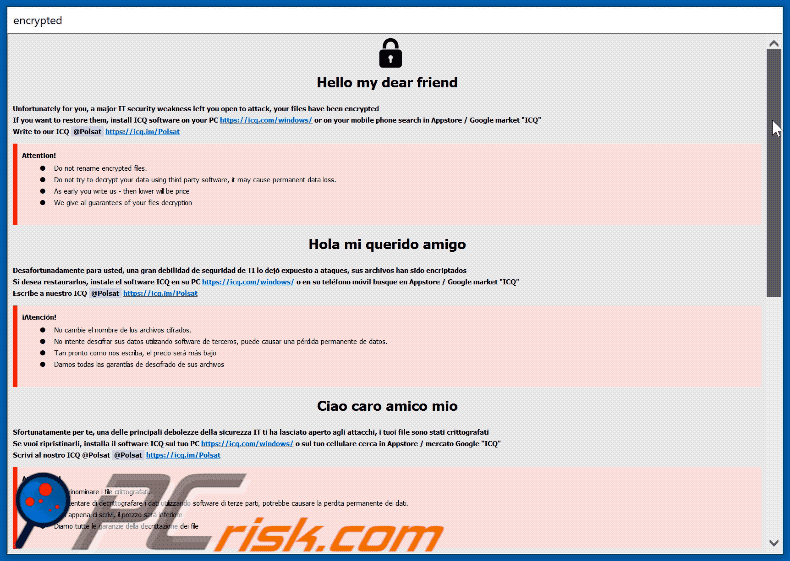
Tekst prezentowany w pliku tekstowym ransomware POLSAT:
Hello my dear friend
Unfortunately for you, a major IT security weakness left you open to attack, your files have been encrypted
If you want to restore them, install ICQ software on your PC hxxps://icq.com/windows/ or on your mobile phone search in Appstore / Google market "ICQ"
Write to our ICQ @Polsat hxxps://icq.im/Polsat
Attention!
Do not rename encrypted files.
Do not try to decrypt your data using third party software, it may cause permanent data loss.
As early you write us - then lower will be price
We give all guarantees of your files decryption
Hola mi querido amigo
Desafortunadamente para usted, una gran debilidad de seguridad de TI lo dejó expuesto a ataques, sus archivos han sido encriptados
Si desea restaurarlos, instale el software ICQ en su PC hxxps://icq.com/windows/ o en su teléfono móvil busque en Appstore / Google market "ICQ"
Escribe a nuestro ICQ @Polsat hxxps://icq.im/Polsat
¡Atención!
No cambie el nombre de los archivos cifrados.
No intente descifrar sus datos utilizando software de terceros, puede causar una pérdida permanente de datos.
Tan pronto como nos escriba, el precio será más bajo
Damos todas las garantías de descifrado de sus archivos
Ciao caro amico mio
Sfortunatamente per te, una delle principali debolezze della sicurezza IT ti ha lasciato aperto agli attacchi, i tuoi file sono stati crittografati
Se vuoi ripristinarli, installa il software ICQ sul tuo PC hxxps://icq.com/windows/ o sul tuo cellulare cerca in Appstore / mercato Google "ICQ"
Scrivi al nostro ICQ @Polsat @Polsat hxxps://icq.im/Polsat
Attenzione!
Non rinominare i file crittografati.
Non tentare di decrittografare i dati utilizzando software di terze parti, potrebbe causare la perdita permanente dei dati.
Non appena ci scrivi, il prezzo sarà inferiore
Diamo tutte le garanzie della decrittazione dei file
Bonjour mon cher ami
Malheureusement pour vous, une faille de sécurité informatique majeure vous a laissé ouvert aux attaques, vos fichiers ont été chiffrés
Si vous souhaitez les restaurer, installez le logiciel ICQ sur votre PC hxxps://icq.com/windows/ ou sur votre téléphone mobile recherchez dans Appstore / Google market "ICQ"
Écrivez à notre ICQ @Polsat hxxps://icq.im/Polsat
Attention!
Ne renommez pas les fichiers cryptés.
N'essayez pas de déchiffrer vos données à l'aide d'un logiciel tiers, cela pourrait entraîner une perte de données permanente.
Dès que vous nous écrivez - le prix sera inférieur
Nous donnons toutes les garanties de décryptage de vos fichiers
Hallo mein lieber Freund
Unglücklicherweise haben Sie aufgrund einer großen IT-Sicherheitslücke offen für Angriffe. Ihre Dateien wurden verschlüsselt
Wenn Sie sie wiederherstellen möchten, installieren Sie die ICQ-Software auf Ihrem PC hxxps://icq.com/windows/ oder auf Ihrer Handysuche im Appstore / Google Market "ICQ".
Schreiben Sie an unseren ICQ @Polsat hxxps://icq.im/Polsat
Beachtung!
Benennen Sie verschlüsselte Dateien nicht um.
Versuchen Sie nicht, Ihre Daten mit Software von Drittanbietern zu entschlüsseln, da dies zu einem dauerhaften Datenverlust führen kann.
Sobald Sie uns schreiben - dann wird der Preis niedriger sein
Wir geben alle Garantien für die Entschlüsselung Ihrer Dateien
你好我亲爱的朋友
对于您来说不幸的是,一个重大的IT安全漏洞使您容易受到攻击,您的文件已被加密
如果要还原它们,请在PC hxxps://icq.com/windows/ 或在Appstore / Google市场“ ICQ”中的手机搜索上安装ICQ软件。
写信给我们的ICQ @Polsat hxxps://icq.im/Polsat
注意力!
不要重命名加密的文件。
请勿尝试使用第三方软件解密数据,否则可能会导致永久性数据丢失。
尽早给我们写信-价格会更低
我们为您的文件解密提供所有保证
Zrzut ekranu pliku tekstowego POLSAT ("info.txt"):
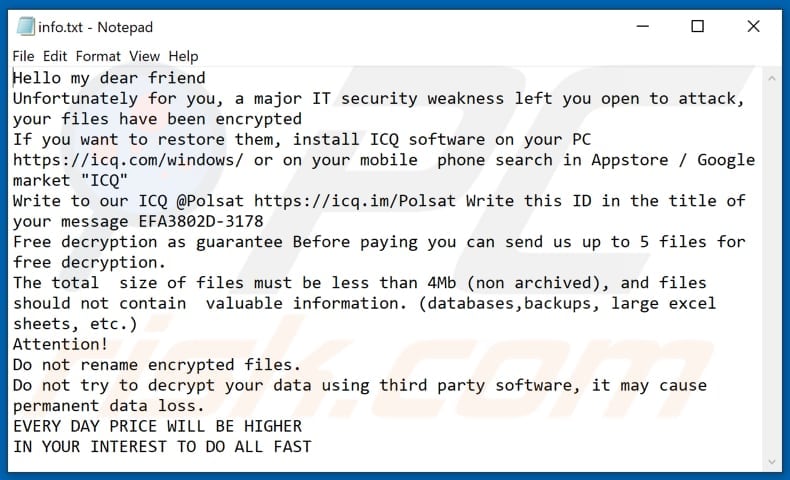
Zrzut ekranu notatki tekstowej POLSAT:
Hello my dear friend
Unfortunately for you, a major IT security weakness left you open to attack, your files have been encrypted
If you want to restore them, install ICQ software on your PC hxxps://icq.com/windows/ or on your mobile phone search in Appstore / Google market "ICQ"
Write to our ICQ @Polsat hxxps://icq.im/Polsat Write this ID in the title of your message -
Free decryption as guarantee Before paying you can send us up to 5 files for free decryption.
The total size of files must be less than 4Mb (non archived), and files should not contain valuable information. (databases,backups, large excel sheets, etc.)
Attention!
Do not rename encrypted files.
Do not try to decrypt your data using third party software, it may cause permanent data loss.
EVERY DAY PRICE WILL BE HIGHER
IN YOUR INTEREST TO DO ALL FAST
Zrzut ekranu plikó zaszyfrowanych przez POLSAT (rozszerzenie ".POLSAT"):
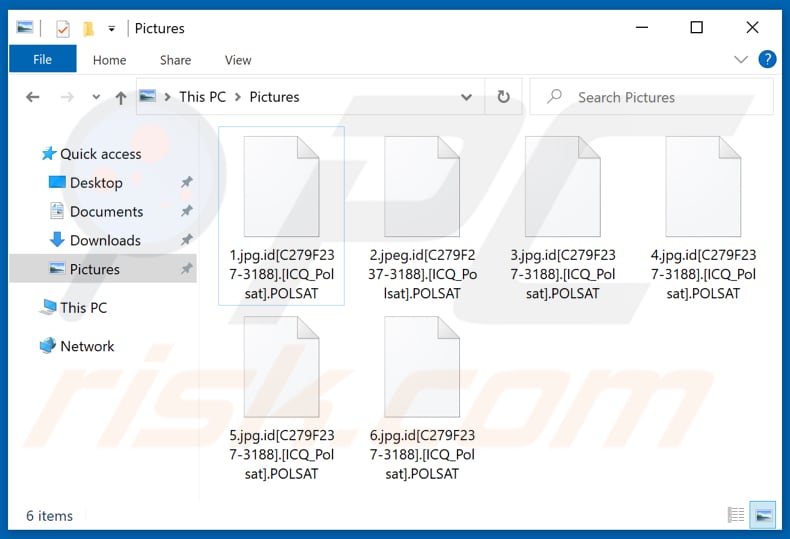
Usuwanie ransomware POLSAT:
Natychmiastowe automatyczne usunięcie malware:
Ręczne usuwanie zagrożenia może być długim i skomplikowanym procesem, który wymaga zaawansowanych umiejętności obsługi komputera. Combo Cleaner to profesjonalne narzędzie do automatycznego usuwania malware, które jest zalecane do pozbycia się złośliwego oprogramowania. Pobierz je, klikając poniższy przycisk:
POBIERZ Combo CleanerPobierając jakiekolwiek oprogramowanie wyszczególnione na tej stronie zgadzasz się z naszą Polityką prywatności oraz Regulaminem. Aby korzystać z w pełni funkcjonalnego produktu, musisz kupić licencję na Combo Cleaner. Dostępny jest 7-dniowy bezpłatny okres próbny. Combo Cleaner jest własnością i jest zarządzane przez RCS LT, spółkę macierzystą PCRisk.
Film sugerujący, jakie kroki należy podjąć w przypadku infekcji ransomware:
Szybkie menu:
- Czym jest Wirus POLSAT?
- KROK 1. Zgłaszanie ransomware władzom.
- KROK 2. Izolowanie zainfekowanego urządzenia.
- KROK 3. Identyfikacja infekcji ransomware.
- KROK 4. Szukanie narzędzi do odszyfrowania ransomware.
- KROK 5. Przywracanie plików za pomocą narzędzi odzyskiwania danych.
- KROK 6. Tworzenie kopii zapasowych danych.
Jeśli jesteś ofiarą ataku ransomware, zalecamy zgłoszenie tego incydentu władzom. Przekazując informacje organom ścigania, pomożesz w śledzeniu cyberprzestępczości i potencjalnie w ściganiu napastników. Oto lista organów władzy, do których należy zgłosić atak ransomware. Pełną listę lokalnych centrów cyberbezpieczeństwa oraz informacje o tym, dlaczego należy zgłaszać ataki ransomware, możesz przeczytać w tym artykule.
Lista władz lokalnych, do których należy zgłaszać ataki ransomware (wybierz jedną w zależności od swojego adresu zamieszkania):
USA - Internet Crime Complaint Centre IC3
Wielka Brytania - Action Fraud
Hiszpania - Policía Nacional
Francja - Ministère de l'Intérieur
Niemcy - Polizei
Włochy - Polizia di Stato
Holandia - Politie
Polska - Policja
Portugalia - Polícia Judiciária
Izolowanie zainfekowanego urządzenia:
Niektóre infekcje typu ransomware są zaprojektowane do szyfrowania plików na zewnętrznych urządzeniach pamięci masowej, infekowania ich, a nawet rozsyłania w całej sieci lokalnej. Z tego powodu bardzo ważne jest jak najszybsze odizolowanie zainfekowanego urządzenia (komputera).
Krok 1: Odłącz się od internetu.
Najłatwiejszym sposobem odłączenia komputera od internetu jest odłączenie kabla Ethernet od płyty głównej. Jednak niektóre urządzenia są połączone przez sieć bezprzewodową, a dla niektórych użytkowników (szczególnie tych, którzy nie są szczególnie obeznani z technologią), odłączenie kabli może się wydawać kłopotliwe. Dlatego możesz również odłączyć system ręcznie za pomocą Panelu sterowania:
Przejdź do „Panelu sterowania", kliknij pasek wyszukiwania w prawym górnym rogu ekranu, wpisz „Centrum sieci i udostępniania" i wybierz wynik wyszukiwania:: 
W lewym górnym rogu okna kliknij opcję „Zmień ustawienia adaptera":
Kliknij prawym przyciskiem myszy każdy punkt połączenia i wybierz „Wyłącz". Po wyłączeniu system nie będzie już połączony z internetem. Aby ponownie włączyć punkty połączeń, po prostu kliknij ponownie prawym przyciskiem myszy i wybierz opcję „Włącz".
Krok 2: Odłącz wszystkie urządzenia pamięci masowej.
Jak wspomniano powyżej, ransomware może szyfrować dane i infiltrować wszystkie urządzenia pamięci podłączone do komputera. Z tego powodu wszystkie zewnętrzne urządzenia pamięci masowej (dyski flash, przenośne dyski twarde itp.) należy natychmiast odłączyć. Jednak zdecydowanie zalecamy wysunięcie każdego urządzenia przed odłączeniem, aby zapobiec uszkodzeniu danych:
Przejdź do „Mój komputer", kliknij prawym przyciskiem myszy każde podłączone urządzenie i wybierz „Wysuń":
Krok 3: Wyloguj się z kont pamięci w chmurze.
Niektóre programy typu ransomware mogą porywać oprogramowanie, które obsługuje dane przechowywane w "Chmurze". Dlatego dane mogą zostać uszkodzone/zaszyfrowane. Z tego powodu należy wylogować się ze wszystkich kont pamięci w chmurze w przeglądarkach i innego powiązanego oprogramowania. Należy również rozważyć tymczasowe odinstalowanie oprogramowania do zarządzania chmurą, aż infekcja zostanie całkowicie usunięta.
Identyfikacja infekcji ransomware:
Aby właściwie poradzić sobie z infekcją, należy ją najpierw zidentyfikować. Niektóre infekcje ransomware wykorzystują notatki z żądaniem okupu jako wprowadzenie (zobacz poniższy plik tekstowy ransomware WALDO).

Jest to jednak rzadkie. W większości przypadków infekcje ransomware dostarczają bardziej bezpośrednie wiadomości stwierdzające, że dane są zaszyfrowane, a ofiary muszą zapłacić jakiś okup. Należy pamiętać, że infekcje ransomware generują zwykle wiadomości o różnych nazwach plików (na przykład "_readme.txt", "READ-ME.txt", "DECRYPTION_INSTRUCTIONS.txt", "DECRYPT_FILES.html" itp.). Dlatego użycie nazwy notatki z żądaniem okupu może wydawać się dobrym sposobem na zidentyfikowanie infekcji. Problem polega na tym, że większość z tych nazw ma charakter ogólny, a niektóre infekcje używają tych samych nazw, mimo że dostarczane wiadomości są różne, a same infekcje nie są ze sobą powiązane. Dlatego używanie samej nazwy pliku wiadomości może być nieskuteczne, a nawet prowadzić do trwałej utraty danych (na przykład próbując odszyfrować dane za pomocą narzędzi zaprojektowanych do różnych infekcji ransomware, użytkownicy prawdopodobnie trwale uszkodzą pliki, a odszyfrowanie nie będzie już możliwe nawet z odpowiednim narzędziem).
Innym sposobem identyfikacji infekcji ransomware jest sprawdzenie rozszerzenia pliku, które jest dołączane do każdego zaszyfrowanego pliku. Infekcje ransomware są często nazwane na podstawie dołączanych przez nie rozszerzeń (zobacz poniżej pliki zaszyfrowane przez ransomware Qewe).

Ta metoda jest jednak skuteczna tylko wtedy, gdy dołączone rozszerzenie jest unikalne - wiele infekcji ransomware dołącza ogólne rozszerzenie (na przykład ".encrypted", ".enc", ".crypted", ".locked" itp.). W takich przypadkach identyfikacja ransomware po dołączonym rozszerzeniu staje się niemożliwa.
Jednym z najłatwiejszych i najszybszych sposobów zidentyfikowania infekcji ransomware jest skorzystanie z witryny ID Ransomware. Ta usługa obsługuje większość istniejących infekcji ransomware. Ofiary po prostu przesyłają wiadomość z żądaniem okupu i/lub jeden zaszyfrowany plik (radzimy przesłać oba, jeśli to możliwe).

Ransomware zostanie zidentyfikowane w ciągu kilku sekund, a użytkownik otrzyma różne informacje, takie jak nazwę rodziny malware, do której należy infekcja, czy można ją odszyfrować itd.
Przykład 1 (ransomware Qewe [Stop/Djvu]):

Przykład 2 (ransomware .iso [Phobos]):

Jeśli zdarzy się, że twoje dane zostaną zaszyfrowane przez ransomware, które nie jest obsługiwane przez ID Ransomware, zawsze możesz spróbować przeszukać internet, używając określonych słów kluczowych (na przykład tytułu wiadomości z żądaniem okupu, rozszerzenia pliku, podanych adresów e-mail do kontaktu, adresów portfeli kryptowalutowych itp.).
Szukanie narzędzi do odszyfrowania ransomware:
Algorytmy szyfrowania używane przez większość infekcji ransomware są niezwykle wyrafinowane i jeśli szyfrowanie jest wykonane prawidłowo, tylko programista może odzyskać dane. Dzieje się tak, ponieważ odszyfrowanie wymaga określonego klucza, który jest generowany podczas szyfrowania. Przywrócenie danych bez klucza jest niemożliwe. W większości przypadków cyberprzestępcy przechowują klucze na zdalnym serwerze, zamiast używać zainfekowanej maszyny jako hosta. Dharma (CrySis), Phobos i inne rodziny infekcji ransomware high-end są praktycznie bezbłędne, a zatem przywrócenie zaszyfrowanych danych bez udziału ich programistów jest po prostu niemożliwe. Mimo to istnieją dziesiątki infekcji typu ransomware, które są słabo rozwinięte i zawierają szereg wad (na przykład używają identycznych kluczy szyfrowania/odszyfrowania dla każdej ofiary, klucze są przechowywane lokalnie itp.). Dlatego zawsze sprawdzaj dostępne narzędzia odszyfrowujące pod kątem ransomware, które zainfekowało twój komputer.
Szukanie odpowiedniego narzędzia odszyfrowującego w internecie może być bardzo frustrujące. Dlatego zalecamy skorzystanie z projektu No More Ransom Project, a tutaj znajdują się informacje przydatne do zidentyfikowania infekcji ransomware. Witryna projektu No More Ransom Project zawiera sekcję "Narzędzia odszyfrowywania" z paskiem wyszukiwania. Wprowadź nazwę zidentyfikowanego ransomware, a wyświetlone zostaną wszystkie dostępne narzędzia odszyfrowujące (jeśli takie istnieją).

Przywracanie plików za pomocą narzędzi odzyskiwania danych.
W zależności od sytuacji (jakości infekcji ransomware, typu zastosowanego algorytmu szyfrowania itp.) może być możliwe odzyskanie danych za pomocą narzędzi innych firm. Dlatego radzimy, aby skorzystać z narzędzia Recuva opracowanego przez CCleaner. Narzędzie to obsługuje ponad tysiąc typów danych (grafikę, wideo, audio, dokumenty itp.) i jest bardzo intuicyjne (do odzyskania danych potrzeba niewielkiej wiedzy). Ponadto, funkcja odzyskiwania jest całkowicie bezpłatna.
Krok 1: Wykonaj skanowanie.
Uruchom aplikację Recuva i postępuj zgodnie z instrukcjami kreatora. Zostaniesz poproszony o wyświetlenie kilku okien, w których możesz wybrać typy plików do wyszukania, lokalizacje do przeskanowania itp. Wszystko, co musisz zrobić, to wybrać żądane opcje i rozpocząć skanowanie. Zalecamy włączenie "Głębokiego skanu" przed rozpoczęciem. W przeciwnym razie możliwości skanowania aplikacji będą ograniczone.

Poczekaj, aż Recuva zakończy skanowanie. Czas skanowania zależy od ilości plików (zarówno pod względem liczby, jak i rozmiaru), które skanujesz (na przykład skanowanie kilkuset gigabajtów może zająć ponad godzinę). Dlatego zachowaj cierpliwość podczas procesu skanowania. Odradzamy również zmianę lub usuwanie istniejących plików, ponieważ może to zakłócać skanowanie. Jeśli dodasz dodatkowe dane (na przykład pobieranie plików/materiałów) podczas skanowania, wydłuży to proces:

Krok 2: Odzyskaj dane.
Po zakończeniu procesu wybierz foldery/pliki, które chcesz odzyskać, i po prostu kliknij „Odzyskaj". Pamiętaj, że do przywrócenia danych potrzeba trochę wolnego miejsca na dysku:

Tworzenie kopii zapasowych danych.
Właściwe zarządzanie plikami i tworzenie kopii zapasowych jest niezbędne dla bezpieczeństwa danych. Dlatego zawsze bądź bardzo ostrożny i myśl z wyprzedzeniem.
Zarządzanie partycjami: Zalecamy przechowywanie danych na wielu partycjach i unikanie przechowywania ważnych plików na partycji zawierającej cały system operacyjny. Jeśli będziesz w sytuacji, w której nie możesz uruchomić systemu i będziesz zmuszony sformatować dysk, na którym jest zainstalowany system operacyjny (w większości przypadków jest to miejsce, w którym ukrywają się infekcje malware), utracisz wszystkie dane przechowywane na tym dysku. Jest to zaleta posiadania wielu partycji: jeśli masz całe urządzenie pamięci przypisane do jednej partycji, będziesz zmuszony usunąć wszystko, jednak utworzenie wielu partycji i prawidłowe przydzielenie danych pozwala zapobiec takim problemom. Możesz łatwo sformatować jedną partycję bez wpływu na pozostałe - dzięki temu jedna zostanie wyczyszczona, a pozostałe pozostaną nietknięte, a twoje dane zostaną zapisane. Zarządzanie partycjami jest dość proste, a wszystkie niezbędne informacje można znaleźć na stronie dokumentacji Microsoft.
Kopie zapasowe danych: Jedną z najbardziej niezawodnych metod tworzenia kopii zapasowych jest korzystanie z zewnętrznego urządzenia pamięci masowej i odłączenie go. Skopiuj swoje dane na zewnętrzny dysk twardy, pendrive, dysk SSD, HDD lub inne urządzenie pamięci zdalnej, odłącz je oraz przechowuj w suchym miejscu, z dala od słońca i ekstremalnych temperatur. Ta metoda jest jednak dość nieefektywna, ponieważ kopie zapasowe danych i aktualizacje muszą być wykonywane regularnie. Możesz także skorzystać z usługi w chmurze lub serwera zdalnego. Tutaj wymagane jest połączenie internetowe i zawsze istnieje ryzyko naruszenia bezpieczeństwa, chociaż jest to naprawdę rzadkie.
Zalecamy używanie Microsoft OneDrive do tworzenia kopii zapasowych plików. OneDrive umożliwia przechowywanie osobistych plików i danych w chmurze, synchronizowanie plików między komputerami i urządzeniami mobilnymi, umożliwiając dostęp do plików i ich edycję na wszystkich urządzeniach z systemem Windows. OneDrive pozwala zapisywać, udostępniać i wyświetlać podgląd plików, uzyskiwać dostęp do historii pobierania, przenosić, usuwać i zmieniać nazwy plików, a także tworzyć nowe foldery i wiele więcej.
Możesz tworzyć kopie zapasowe najważniejszych folderów i plików na komputerze (foldery Pulpit, Dokumenty i Obrazy). Niektóre z bardziej znaczących funkcji OneDrive obejmują przechowywanie wersji plików, dzięki czemu starsze wersje plików są przechowywane do 30 dni. OneDrive zawiera kosz do recyklingu, w którym wszystkie usunięte pliki są przechowywane przez ograniczony czas. Usunięte pliki nie są liczone jako część przydziału użytkownika.
Usługa jest zbudowana w technologii HTML5 i umożliwia przesyłanie plików do 300 MB poprzez przeciąganie i upuszczanie do przeglądarki internetowej lub do 10 GB za pośrednictwem aplikacji OneDrive na komputer. Dzięki OneDrive możesz pobierać całe foldery jako pojedynczy plik ZIP zawierający do 10 000 plików, chociaż jedno pobranie nie może przekraczać 15 GB.
OneDrive oferuje 5 GB bezpłatnej przestrzeni dyskowej, a dodatkowe opcje 100 GB, 1 TB i 6 TB są dostępne za opłatą opartą na subskrypcji. Możesz uzyskać jeden z tych planów przestrzeni dyskowej, kupując dodatkową przestrzeń dyskową osobno lub w ramach subskrypcji Office 365.
Tworzenie kopii zapasowej danych:
Proces tworzenia kopii zapasowej jest taki sam dla wszystkich typów plików i folderów. Oto jak utworzyć kopię zapasową plików za pomocą Microsoft OneDrive
Krok 1: Wybierz pliki/foldery, których kopie zapasowe chcesz wykonać.

Kliknij ikonę chmury OneDrive, aby otworzyć menu OneDrive. W tym menu możesz dostosować ustawienia kopii zapasowej plików.

Kliknij Pomoc i ustawienia, a następnie z menu rozwijanego wybierz Ustawienia.

Przejdź do zakładki Kopia zapasowa i kliknij Zarządzaj kopią zapasową.

W tym menu możesz wybrać kopię zapasową Pulpitu i całego znajdującego się na nim pliku, a także folderów Dokumenty i Obrazy, ponownie ze wszystkimi plikami w nich. Kliknij Rozpocznij tworzenie kopii zapasowej.
Teraz, gdy dodasz plik lub folder w folderach Pulpit oraz Dokumenty i Obrazy, ich kopia zapasowa zostanie automatycznie utworzona w OneDrive.
Aby dodać foldery i pliki poza lokalizacjami przedstawionymi powyżej, musisz dodać je ręcznie.

Otwórz Eksplorator plików i przejdź do lokalizacji folderu/pliku, którego kopię zapasową chcesz utworzyć. Wybierz element, kliknij go prawym przyciskiem myszy i kliknij Kopiuj.

Następnie przejdź do OneDrive, kliknij prawym przyciskiem myszy w dowolnym miejscu w oknie i kliknij Wklej. Alternatywnie możesz po prostu przeciągnąć i upuścić plik do OneDrive. OneDrive automatycznie utworzy kopię zapasową folderu/pliku.

Wszystkie pliki dodane do folderu OneDrive są automatycznie archiwizowane w chmurze. Zielone kółko ze znacznikiem wyboru wskazuje, że plik jest dostępny zarówno lokalnie, jak i w usłudze OneDrive oraz że wersja pliku jest taka sama w obu. Niebieska ikona chmury wskazuje, że plik nie został zsynchronizowany i jest dostępny tylko w usłudze OneDrive. Ikona synchronizacji wskazuje, że plik jest obecnie synchronizowany.

Aby uzyskać dostęp do plików znajdujących się tylko w usłudze OneDrive w trybie online, przejdź do menu rozwijanego Pomoc i ustawienia oraz wybierz opcję Wyświetl online.

Krok 2: Przywróć uszkodzone pliki.
OneDrive zapewnia synchronizację plików, więc wersja pliku na komputerze jest tą samą wersją w chmurze. Jeśli jednak ransomware zaszyfrowało twoje pliki, możesz skorzystać z funkcji historii wersji OneDrive, która pozwoli ci przywrócić wersje plików sprzed zaszyfrowania.
Microsoft 365 ma funkcję wykrywania ransomware, która powiadamia użytkownika o zaatakowaniu plików OneDrive i prowadzi przez proces przywracania plików. Należy jednak zauważyć, że jeśli nie masz płatnej subskrypcji Microsoft 365, otrzymasz bezpłatnie tylko jedno wykrycie i odzyskanie pliku.
Jeśli pliki OneDrive zostaną usunięte, uszkodzone lub zainfekowane przez malware, możesz przywrócić całą usługę OneDrive do poprzedniego stanu. Oto, jak możesz przywrócić cały OneDrive:

1. Jeśli jesteś zalogowany za pomocą konta osobistego, kliknij ikonę zębatki Ustawienia u góry strony. Następnie kliknij Opcje i wybierz Przywróć OneDrive.
Jeśli jesteś zalogowany na konto służbowe lub szkolne, kliknij ikonę Ustawień u góry strony. Następnie kliknij Przywróć OneDrive.
2. Na stronie Przywróć OneDrive wybierz datę z listy rozwijanej. Pamiętaj, że jeśli przywracasz pliki po automatycznym wykryciu ransomware, zostanie dla ciebie wybrana data przywrócenia.
3. Po skonfigurowaniu wszystkich opcji przywracania plików, kliknij Przywróć, aby cofnąć wszystkie wybrane działania.
Najlepszym sposobem uniknięcia szkód spowodowanych infekcjami ransomware jest regularne tworzenie kopii zapasowych.
Udostępnij:

Tomas Meskauskas
Ekspert ds. bezpieczeństwa, profesjonalny analityk złośliwego oprogramowania
Jestem pasjonatem bezpieczeństwa komputerowego i technologii. Posiadam ponad 10-letnie doświadczenie w różnych firmach zajmujących się rozwiązywaniem problemów technicznych i bezpieczeństwem Internetu. Od 2010 roku pracuję jako autor i redaktor Pcrisk. Śledź mnie na Twitter i LinkedIn, aby być na bieżąco z najnowszymi zagrożeniami bezpieczeństwa online.
Portal bezpieczeństwa PCrisk jest prowadzony przez firmę RCS LT.
Połączone siły badaczy bezpieczeństwa pomagają edukować użytkowników komputerów na temat najnowszych zagrożeń bezpieczeństwa w Internecie. Więcej informacji o firmie RCS LT.
Nasze poradniki usuwania malware są bezpłatne. Jednak, jeśli chciałbyś nas wspomóc, prosimy o przesłanie nam dotacji.
Przekaż darowiznęPortal bezpieczeństwa PCrisk jest prowadzony przez firmę RCS LT.
Połączone siły badaczy bezpieczeństwa pomagają edukować użytkowników komputerów na temat najnowszych zagrożeń bezpieczeństwa w Internecie. Więcej informacji o firmie RCS LT.
Nasze poradniki usuwania malware są bezpłatne. Jednak, jeśli chciałbyś nas wspomóc, prosimy o przesłanie nam dotacji.
Przekaż darowiznę
▼ Pokaż dyskusję